您的位置: 首頁 > win7相關(guān)
SSD固態(tài)硬盤4K對齊方法及win7系統(tǒng)安裝方法
win7相關(guān) 時間:2011-09-19 作者/發(fā)布人:pc354 點擊:296863
SSD固態(tài)硬盤如何進行4K對齊? SSD固態(tài)硬盤如何查看是否4K對齊? 用什么軟件對齊SSD硬盤4K? 臺式電腦SSD如何裝系統(tǒng)?固態(tài)硬盤可以用GHOST安裝系統(tǒng)嗎? 固態(tài)硬盤如何裝win7?SSD硬盤開啟AHCI好嗎?
以上問題,本文一次解決。
前幾天入手一塊 鎂光M4 64G版2.5寸 SSD固態(tài)硬盤,早就聽說固態(tài)硬盤速度快,就是沒機會嘗試,這次總算如愿以償了,趕緊安裝到電腦上,本文也以這塊硬盤為例。

注:因為SSD硬盤是2.5寸的,如果安裝在臺式電腦上,需要再加一個3.5寸的安裝架,塑料的,沒什么技術(shù)含量,只是提醒下購買固態(tài)硬盤時這個小小的注意事項,另外需要再買一根SATA線,最好是帶金屬卡片的(不懂的現(xiàn)場問問就知道了,有這個卡片,SATA線安裝會更牢固。
用360硬件大師看了下,我的主板SATA接口是2.5版的,這塊硬盤的接口是3.0版的,這樣的話,說明這塊硬盤在我的電腦上是不能發(fā)揮全部性能的,有點可惜。
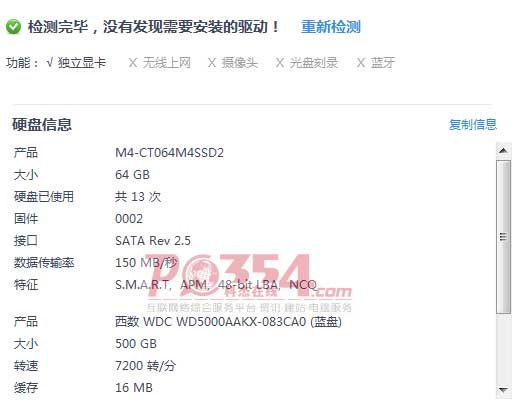
我原來電腦上還有一個WD的500G硬盤,分了4個區(qū),裝的WIN7,現(xiàn)在掛上新的鎂光SSD,在CMOS中設(shè)置為第一啟動設(shè)備,但是原硬盤接口沒變,SSD隨便找一個SATA接口接上(我的主板上有6個SATA接口),開機發(fā)現(xiàn)過了電腦自檢畫面后左上角一光標一直閃,要閃近2分鐘才看到啟動菜單。后來將原WD硬盤的接口跟SSD硬盤的接口調(diào)換一下后,這個問題解決。
第一次安裝,沒什么經(jīng)驗,只知道不能使用GHOST系統(tǒng)安裝,就用WINPE系統(tǒng),進入PE系統(tǒng)后對SSD硬盤進行分區(qū),我先用WIN7安裝程序自帶的格式化程序進行分區(qū)格式化,分了兩個區(qū),各30G,然后安裝WIN7,幾分鐘后WIN7安裝完成,進入系統(tǒng)后測試發(fā)現(xiàn)4k是沒有對齊的,但是網(wǎng)上找到的方法卻說這個方法可以對齊。
裝好系統(tǒng)后用AS SSD軟件測試了一下SSD的性能,如下,可以看到4k是沒有對齊的(顯示為紅色BAD),得分如下:
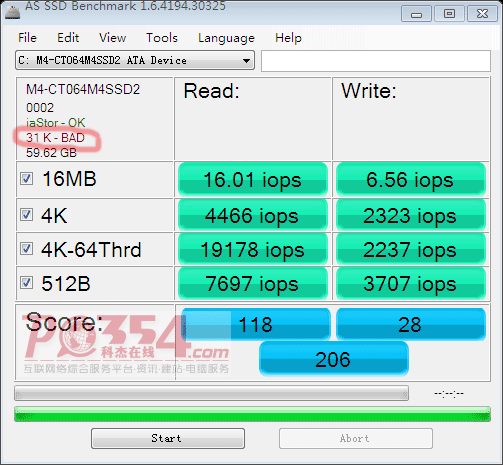
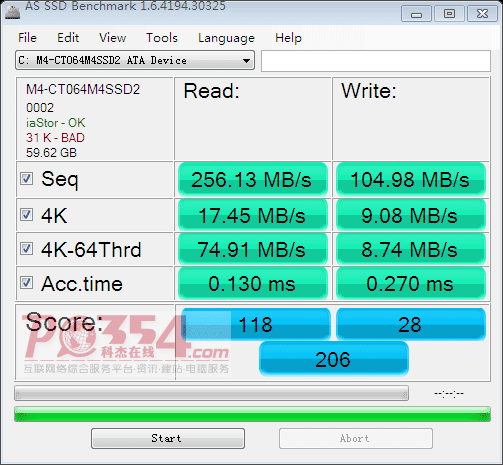
開機速度已經(jīng)很快了,過了WIN7的啟動動畫后大概5秒進入桌面,就已經(jīng)可以正常操作了,原來進入桌面后硬盤還要狂讀一會才能操作,360開機助手提示開始用了36秒。
不過因為4k沒對齊,網(wǎng)上都說4K不對齊的SSD硬盤性能差別很大,雖然感覺目前速度已經(jīng)很快了,但是心理還是有疙瘩,繼續(xù)百度,找到了一個用DiskGenius分區(qū)軟件快速分區(qū)對齊的方法。
建議先開啟硬盤的AHCI模式,開始進入CMOS設(shè)置,找到硬盤模式項目,改為AHCI模式就行了,在新裝系統(tǒng)之前就開,否則裝好WIN7后再開,容易藍屏,試著網(wǎng)上改注冊表的方法也藍屏。如何查看電腦是否正常開啟AHCI模式呢?只要進入系統(tǒng)后,點擊“設(shè)備管理器”,“IDE ATA/ATAPI控制器”中只要看到AHCI就表示正常開啟了。

ssd分區(qū)和對齊方法:
重新進入WINPE系統(tǒng),運行DiskGenius,刪除SSD原分區(qū),然后點擊“新建分區(qū)”。

選擇“主磁盤分區(qū)”,文件系統(tǒng)類型為“NTFS”,新分區(qū)大小為30000MB(這只是我電腦上的我準備分的大小,這個數(shù)據(jù)根據(jù)個人需求你自行考慮),然后點擊“詳細參數(shù)”。
可以看到起始柱面,磁頭為1,扇區(qū)為1。
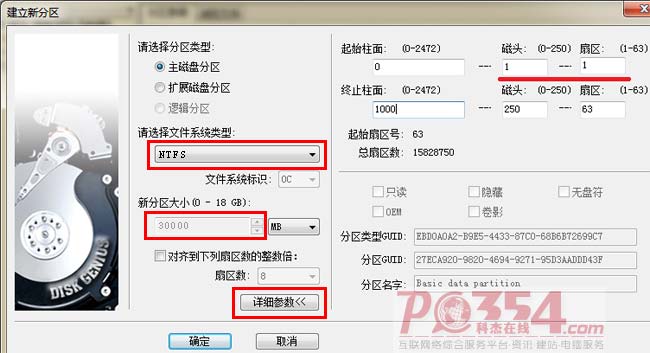
現(xiàn)在將磁頭改為32,扇區(qū)改為33,注意下面的“起始扇區(qū)號”變成了2048。
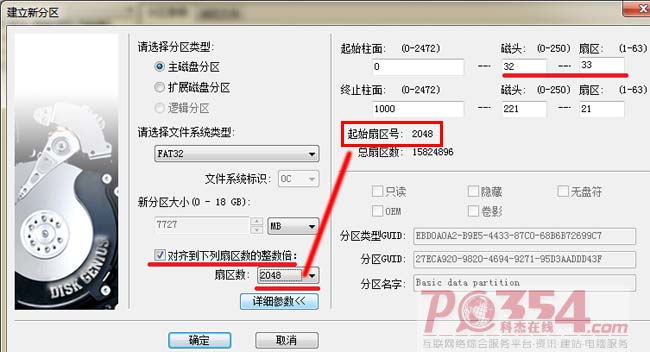
再在左邊將“對齊到下列扇區(qū)數(shù)的整數(shù)倍”勾選,并且將“扇區(qū)數(shù)”改為“2048”,點擊“確定”。
這樣C盤就分好了,將剩下的30G空間按上面的方法,選擇為“擴展磁盤分區(qū)”,“文件系統(tǒng)類型”為NTFS,其它都不要動哦,直接點“確定”,擴展分區(qū)建好后,分區(qū)就完成了,都完成后點“保存更改”,然后等著完成,這個過程就結(jié)束了。
然后就可以開始安裝WIN7啦,點這里可以查看用WinPE安裝WIN7的方法。
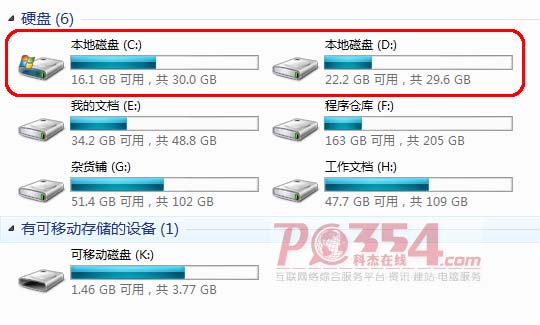
裝好系統(tǒng)后再用AS SSD測試一下,4K已經(jīng)對齊了,性能測試跟未對齊狀態(tài)還是有點區(qū)別的。

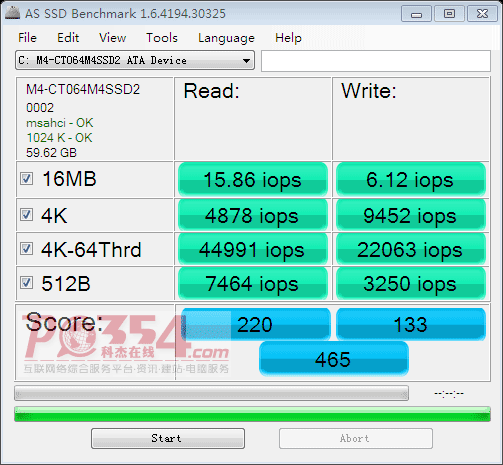
用Win7系統(tǒng)分級測試,原硬盤得分5.9

新硬盤得分7.8,很帥了。

測試了一下,原硬盤進CF游戲時需要3分多鐘,放在SSD中幾十秒就進入了,打開放在SSD分區(qū)中程序,加載速度明顯快多了。
2012.5.16 11:05 更新 鎂光M4 SSD固態(tài)硬盤最新固件000F下載地址
點擊此處訪問http://www.www.yeewaa.com/news/news_view.asp?newsid=7738
科杰在線www.yeewaa.com原創(chuàng),轉(zhuǎn)載請注明出處
修改日期:2014.7.10 發(fā)布日期:2011.9.19
軟件教學(xué)
常用下載
- 科杰在線原創(chuàng)作品:文章自動排版的小工具(08-29)
- 【原創(chuàng)】為自己車載播放器和手機放音樂的順序..(06-27)
- 免費小巧虛擬機:VirtualBox4.3.8穩(wěn)定版下載(02-27)
- 最新版AdobeCC系列軟件的破解軟件集合下載,ps..(06-19)
- 【原創(chuàng)】快速保存文本文章的小工具(02-05)
winXP相關(guān)
win8/7相關(guān)
- win7打開文件夾時提示權(quán)限不足或未獲授權(quán)(10-13)
- win7win8系統(tǒng)筆記本如何在插入USB鼠標后自動禁..(01-07)
- 如何安裝和卸載Windows8的應(yīng)用(09-18)
- 鎂光M4固態(tài)硬盤SSD硬盤最新固件000F下載(05-16)
- 如何刪除windows7桌面上的庫和家庭組圖標(12-05)
點擊排行
新聞動態(tài)
- 韓國女子組合《牽線木偶》MV高清版加中文.. ○
- 新加坡國立大學(xué)男生拍色-情片,用女友當(dāng)主.. ○
- 疑香港嫩模Amy不雅照片集及視頻被下載被曝.. ○
- 山西輪.奸.案變“通.奸”5名政法人員因說.. ○
- 安徽廬江縣委書記艷照最新進展:合肥官方稱.. ○
- 支付寶也可以買火車票,相關(guān)細節(jié)正在敲定 ○
- 傳久游送蒼井空AV影片疑涉嫌傳播淫.穢信息 ○
- 加拿大政府向西班牙電信提供貸款采購黑莓.. ○
- 京東避談奢侈品為假貨,只強調(diào)貨源無問題 ○
- 揭秘日本AV界傳奇人物:老牛吃嫩草的典范.. ○
- 鬧劇的終結(jié)?我看聯(lián)通iPhone4合約新政 ○
- 男人們?yōu)槭裁锤矚g少婦而不喜歡少女? ○
